Adobe Illustrator là một chương trình rộng lớn với vô vàn tính năng phức tạp. Và đa số người dùng đều không thể khai thác hết được tất cả các lợi ích từ nó mà chỉ sử dụng chủ yếu 1 số những tính năng nhất định để phục vụ cho công việc của họ. Vì vậy bài viết này sẽ tập trung phân tích về những tính năng chính của Adobe Illustrator mọi người hay sử dụng nhất. Một trong những điểm mạnh của Illustrator là nó có thể được sử dụng theo nhiều cách khác nhau. Vì vậy thay vì chỉ liệt kê các tính năng của nó, chúng ta hãy cùng xem xét kỹ giao diện của nó. Ngoài ra, để tìm hiểu chi tiết hơn, các bạn hãy tham khảo bài viết Đánh giá Adobe Illustrator
1. Không gian làm việc của Illustrator
Nếu bạn đã sử dụng các chương trình khác của Adobe Suite, chẳng hạn như Adobe Photoshop, sẽ thấy giao diện của chúng trông khá giống nhau: Bộ công cụ mặc định ở phần bên trái của chương trình và bên phải là các tùy chọn khác nhau để tùy chỉnh không gian làm việc của bạn. Adobe Illustrator cung cấp các cài đặt trước khác nhau cho các ứng dụng khác nhau, đồng thời mang đến một số tùy chọn điều chỉnh không gian làm việc để đáp ứng tốt hơn nhu cầu của bạn với mức độ tùy chỉnh khá rộng và thân thiện với người dùng. Trong hình minh họa dưới đây, chúng tôi tạo một tài liệu 1920 × 1080 mới bằng chế độ màu RGB.
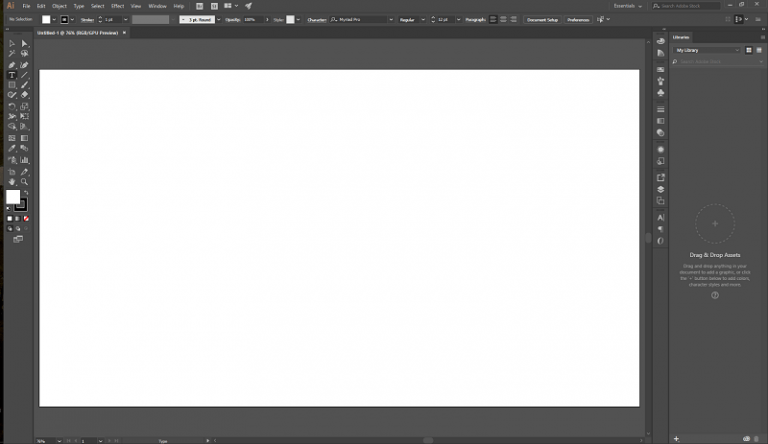
Vì Illustrator có thể điều chỉnh để phù hợp với mục tiêu hoặc phong cách làm việc của người dùng cụ thể, giao diện chương trình sẽ đi kèm với một số cài đặt trước bố cục khác nhau. Với một số người dùng, những cài đặt trước này có thể cực kỳ hữu ích. Nhưng tốt nhất sau khi đã làm quen với chương trình, bạn nên tùy chỉnh sao cho phù hợp với phong cách làm việc cá nhân của mình. Với người dùng mới sử dụng Adobe Illustrator, cài đặt trước không gian làm việc Essentials là một gợi ý thiết thực để bắt đầu làm việc.
Tóm lại, giao diện ứng dụng bao gồm bộ công cụ mặc định ở bên trái, các tùy chọn cho công cụ đang sử dụng ở phía trên và các cài đặt tùy chọn bổ sung ở bên phải. Nếu muốn thay đổi một bố cục khác, bạn có thể di chuyển bảng, cửa sổ và công cụ đến bất kỳ phần nào của cửa sổ chương trình, tạo giao diện hoàn toàn mới.
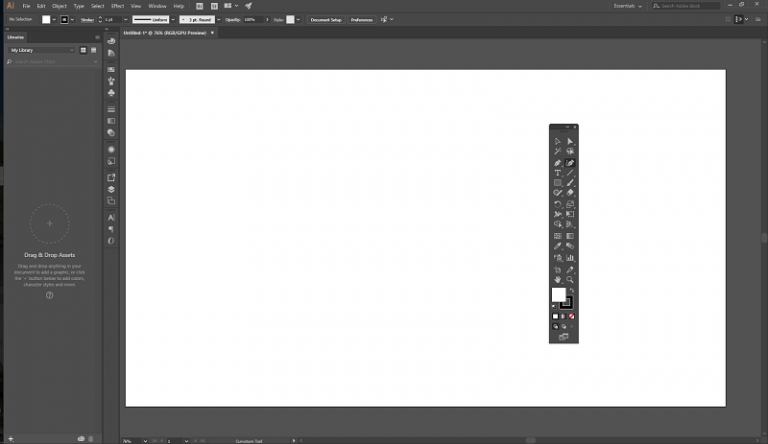
Nếu các tùy chỉnh không gian làm việc mới không hoạt động tốt như mong muốn, bạn có thể đặt lại bằng cách vào Menu Window, điều hướng đến Workspaces và chọn Reset.
2. Bộ công cụ
Bảng công cụ mặc định nằm ở bên trái màn hình. Số lượng công cụ và tùy chọn có sẵn trong Adobe Illustrator có vẻ quá lớn đối với người dùng mới, khiến họ bối rối khi lựa chọn, nhưng phiên bản mới nhất bao gồm một số hướng dẫn để làm quen với các tính năng chính.
Ví dụ, công cụ Pen là một trong những công cụ được sử dụng nhiều nhất để tạo ra tất cả các loại thiết kế, nhưng việc sử dụng đối với người nghiệp dư khá phức tạp. Các công cụ cơ bản khác, chẳng hạn như tạo ra các hình hình học, có thể rất hữu ích để tìm hiểu cách quản lý các khả năng của chương trình.
3. Minh họa dựa trên Vector
Đây là một trong những ứng dụng chính của Illustrator và cũng là một trong những phần khó thành thạo nhất của Illustrator, tùy thuộc vào mức độ phức tạp của hình ảnh mà bạn muốn minh họa. Nếu bạn đang làm việc với các biểu tượng hoặc emoji-style graphics (đồ họa cảm xúc) thì rất dễ tạo ra thiết kế như mong muốn. Có một loạt các hình dạng cài sẵn cho phép bạn nhanh chóng xây dựng một hình dễ thương trong thời gian ngắn.
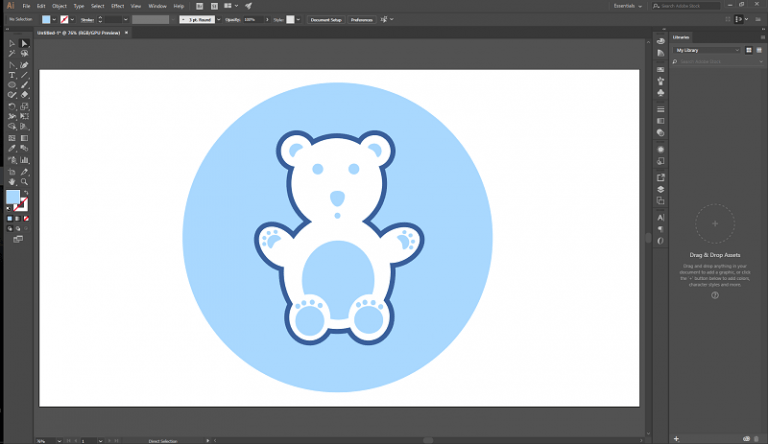
Nếu bạn muốn tạo những hình minh họa phức tạp hơn, thì sẽ phải sử dụng đến công cụ Pen. Đây là một trong những công cụ mạnh nhất trong Illustrator, nhưng nó cũng khá khó sử dụng. Bạn nhấp vào tạo các điểm neo, sau đó nối các đường lại với nhau để tạo thành một hình dạng hoàn chỉnh. Nếu đồng thời nhấp và kéo trong khi tạo điểm neo, bạn sẽ tạo ra đột một đường cong. Mỗi đường cong ảnh hưởng đến các đường cong tiếp theo và khi đó mọi thứ bắt đầu trở nên khó khăn.
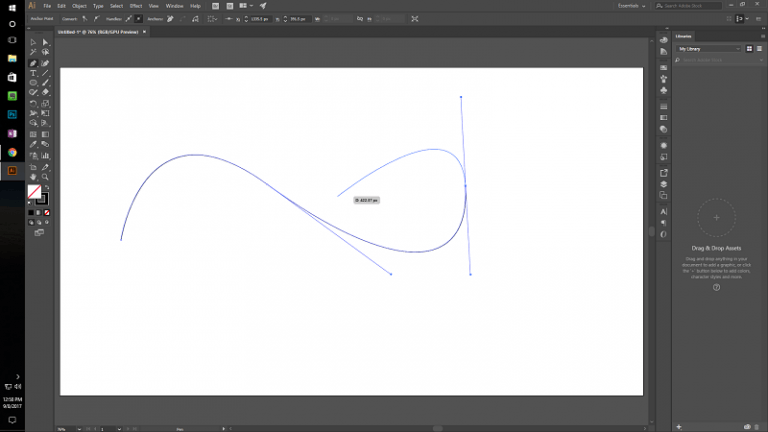
May mắn thay, Illustrator hiện có công cụ tạo các đường cong mượt mà, tên là Curvature. Đây là một sự cải tiến rất lớn thay cho hầu hết các bản vẽ sử dụng công cụ Pen.
Bạn có thể minh họa tự do bằng cách sử dụng Paint Brush, tuy nhiên sử dụng công cụ này với chuột có thể gây khó chịu. Paint Brush phát huy hiệu quả nhất với máy tính bảng vẽ, vì chuột hình bút trên bề mặt nhạy cảm với áp lực. Phụ kiện này là bắt buộc cho bất kỳ ai muốn làm việc tự do nghiêm túc, mặc dù hiện tại có thể sử dụng máy tính bảng màn hình cảm ứng hoặc điện thoại thông minh với ứng dụng di động Adobe.
3. Tạo mẫu nhanh
Ví dụ điển hình của việc sử dụng công cụ này là thiết kế logo. Việc di chuyển các đối tượng xung quanh trong Illustrator cực kỳ dễ dàng. Nhờ đó, Adobe Illustrator được coi là không gian làm việc tuyệt vời để nhanh chóng tạo và so sánh các phiên bản khác nhau của logo, nhiều kiểu chữ.
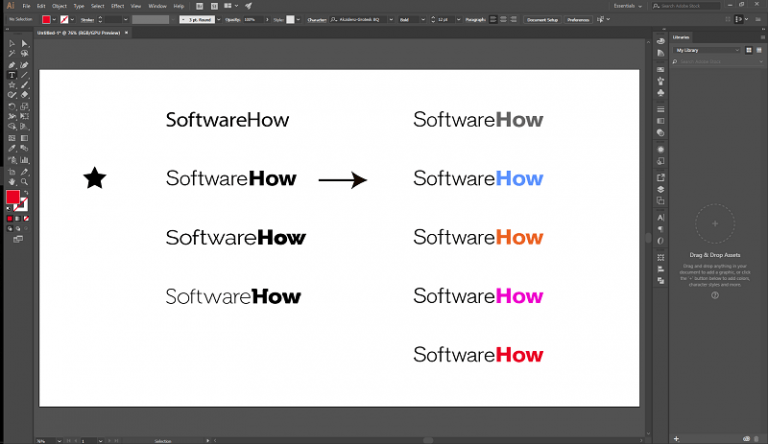
Cố gắng thực hiện công việc này trong một ứng dụng dựa trên layer như Photoshop sẽ mất rất nhiều thời gian, bởi vì bạn phải chọn làm việc trên từng lớp riêng lẻ để điều chỉnh theo mong muốn. Mỗi đối tượng trên Adobe Illustrator đều riêng biệt giúp việc thực hiện thao tác di chuyển chúng khá dễ dàng, như di chuyển các vật thể trên bàn trước mặt bạn.
4. Bố cục thành phần
Bố cục trang là một tính năng tuyệt vời của Illustrator nhằm mục đích minh họa. Mặc dù bố cục trang không đáp ứng tốt yêu cầu với các tài liệu nhiều trang ( Adobe InDesign xử lý vấn đề này rất hiệu quả), nhưng đối với số lượng một trang thì nó hoạt động khá hiệu quả. Với bộ công cụ typographic đi kèm, bạn có thể nhanh chóng chọn bất kỳ đối tượng nào giúp dễ dàng di chuyển các đối tượng xung quanh khi thiết kế.
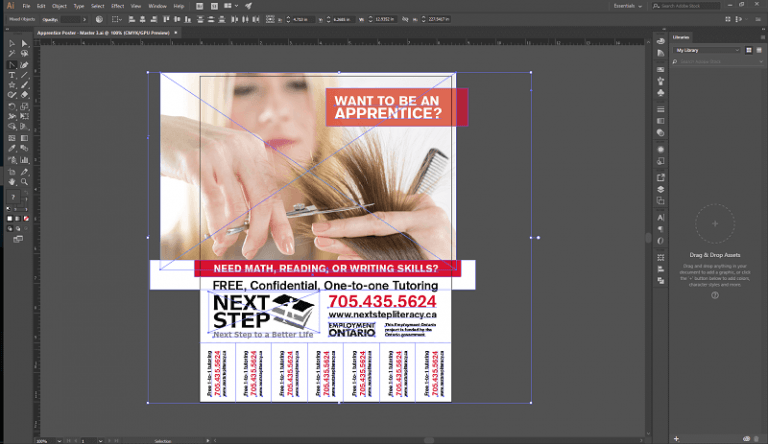
Bằng một nút bẩm, bạn có thể nhanh chóng chọn các đối tượng khác nhau trong bố cục và dễ dàng căn chỉnh chúng. Điều này vô cùng tiện lợi và tiết kiệm phần lớn thời gian. Mặc dù Adobe Illustrator chủ yếu dành cho đồ họa vector, nhưng nó vẫn có thể hoạt động hiệu quả với hình ảnh raster và tích hợp vào một số bố cục khá dễ dàng.
Nếu bạn muốn chỉnh sửa ảnh raster kỹ càng, đơn giản như chọn ảnh và chọn Edit Original (Chỉnh sửa ảnh gốc). Khi bạn đã cài đặt và sử dụng Adobe Photoshop làm trình chỉnh sửa raster mặc định, thì ngay sau khi bạn lưu các chỉnh sửa của mình trong Photoshop, phiên bản trong tài liệu Illustrator sẽ được cập nhật ngay lập tức. Khả năng tương tác này là một trong những lợi thế lớn của sử dụng chương trình trên Adobe Creative Cloud, mặc dù bạn có thể chọn sử dụng bất kỳ trình chỉnh sửa hình ảnh raster khác đã cài đặt. Adobe Creative Cloud là một trong nhiều gói dịch vụ của Adobe bản quyền. Bạn có thể tìm hiểu thêm về địa chỉ mua Adobe tốt nhất.
Các công cụ này khiến Illustrator trở thành một lựa chọn hàng đầu cho mục đích tạo các mockup trang web.
5. Tích hợp ứng dụng di động
Adobe đã đầu tư rất nhiều vào việc phát triển ứng dụng di động và Adobe Illustrator Draw (hay gọi tắt là Adobe Draw) là thành công lớn trong ứng dụng đồng hành trên thiết bị di động của Illustrator. Ngoài ra Adobe Draw còn có khả năng tích hợp với Photoshop Sketch và Comp CC. Như vậy, bạn sẽ có nhiều lựa chọn ứng dụng hơn, góp phần hiện thực hóa các thiết kế mong muốn của mình.
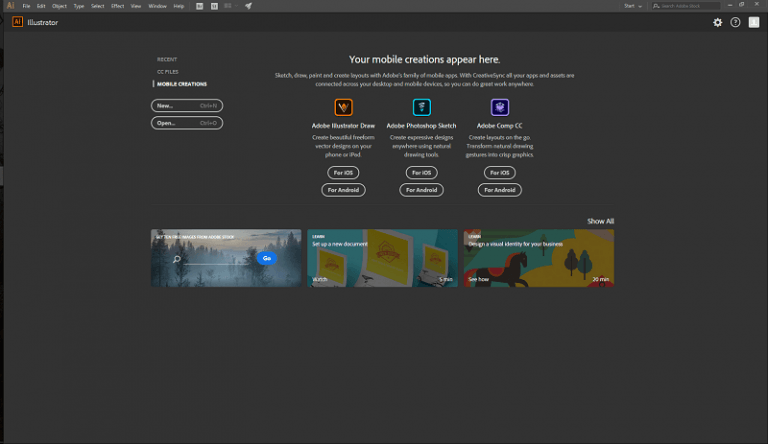
Ứng dụng Adobe Draw miễn phí trên cả hệ điều hành Android và iOS. Đồng thời, ứng dụng tận dụng tối đa màn hình cảm ứng trên điện thoại thông minh hoặc máy tính bảng, cho phép bạn tạo công việc minh họa vector, hoạt động như một quyển phác thảo kỹ thuật số. Trong trường hợp bạn không có quyền truy cập vào máy tính bảng vẽ trên máy tính để bàn, bạn có thể dễ dàng đưa các đối tượng vẽ tay vào thiết kế Illustrator của mình nhờ tính năng tự động đồng bộ hóa với tài khoản Creative Cloud của bạn.
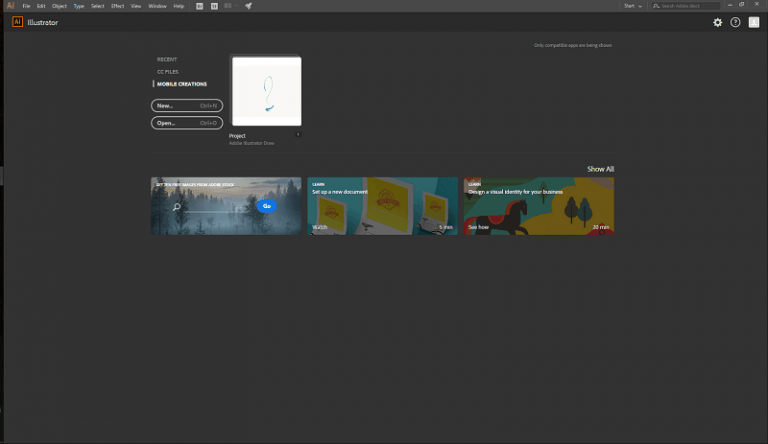
Bài viết là chia sẻ của chúng tôi về những tính năng nổi bật của Adobe Illustrator. Với những khía cạnh chúng tôi đã phân tích ở trên, Adobe Illustrator xứng đáng được coi là chương trình thiết kế đồ họa vector hàng đầu trong ngành. Nó sở hữu bộ công cụ linh hoạt, mạnh mẽ, có thể đáp ứng hầu hết mọi yêu cầu làm việc của mọi người và có khả năng kết hợp tốt với các ứng dụng Adobe khác để cung cấp quy trình tạo hình ảnh hoàn chỉnh. Ngoài ra, các bạn có thể xem thêm bài viết so sánh 3 ứng dụng Adobe Photoshop – Adobe Illustrator – Adobe Indesign và cách lựa chọn ứng dụng phù hợp với nhu cầu thiết kế của bạn.
Liên hệ ngay với chúng tôi để nhận tư vấn cụ thể về các sản phẩm phầm mềm Adobe bản quyền và địa chỉ mua Adobe để nhận được chính sách hấp dẫn nhất.
☎ 024 7305 0506 | 028 7305 0508
🎯 HOTLINE 24/7: 0936 362 158
📩 info@tsg.net.vn
🏁 https://store.soft365.vn/




